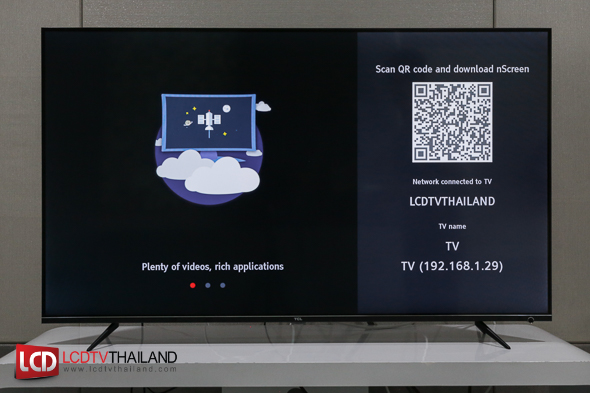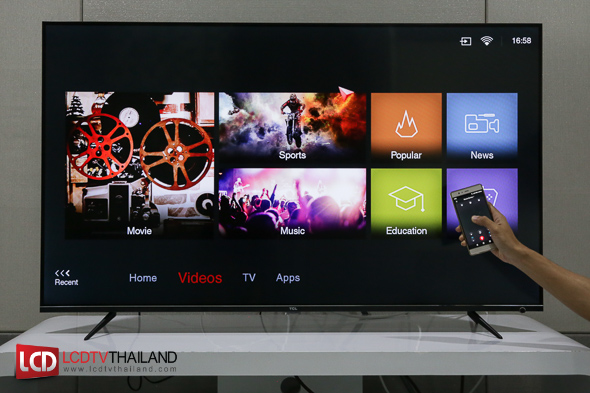เสียง

นอกจากเรื่องภาพที่พัฒนาขึ้นมาแล้ว ด้านเสียงของ P6US เองก็ยกระดับมาจาก P2US ไม่น้อย ในภาพรวมเนื้อเสียงมีน้ำมีนวลมากขึ้น ไม่ได้แห้ง ไม่แบน แม้จะขาดเสียงทุ้มไปบ้าง แต่ผมก็พึงพอใจนะครับเพราะด้วยซีรีส์ของทีวีที่เป็นตัวเริ่มต้น ทำได้ขนาดนี้ต้องขอปรบมือให้เลย ทั้งนี้ตำแหน่งวางลำโพงของตัวเครื่องจะอยู่บริเวณด้านใต้ของกรอบทีวี เสียงก็จะยิงสะท้อนผ่านชั้นวางเข้าหูเราอีกทอดนึง อีกหนึ่งปัจจัยที่ทำให้เสียงออกมาน่าประทับใจคงเป็นเพราะขาตั้งทรงกิ่งไม้ ที่ยกระดับความสูงของทีวีพอสมควร ทำให้มีระยะในการสะท้อนเสียงนั่นเอง
เพิ่มเติม
ระบบปฏิบัติการสมาร์ททีวีที่ใช้ใน TCL 55P6US จะเป็น TVOS 3.0 ซึ่งมีระบบ Linux เป็นพื้นฐาน การออกแบบกราฟิกยูสเซอร์อินเตอร์เฟซ ก็จะคล้ายๆ กับตัวสมาร์ททีวีรุ่นเริ่มต้นปีที่แล้ว ในภาพรวมการใช้งานจัดว่าอยู่ในเกณฑ์ดีเลยครับ ติดเพียงเล็กน้อยคือ อัตราการตอบสนองยังต้องรอนิด รอหน่อยอยู่บ้าง ไม่ถึงขนาดกดปุ๊บมาปั๊บแบบในรุ่นท็อป (ก็แน่ละนี่มันตัวเริ่มต้น!)
เมนูหลักที่อยู่ในหน้าจอ Home แบ่งเป็น Home, Video, TV และ Apps โดยหน้า Home ผมคงไม่ต้องพูดถึงเพราะเป็นหน้ารวมช่องสัญญาณอินพุตต่างๆ ในเมนู Video จะเป็นการแบ่งหมวดหมูของวิดีโอแต่ละประเภท ซึ่งคลิปวิดีโอด้านในก็จะดึงมาจาก YouTube อีกที ส่วน Application (แอพพลิเคชั่น) ที่มีในตัวเครื่องก็เล่นได้ทันทีครับเราไม่ต้องไปเสียเวลาดาวน์โหลดเพิ่มเติม ซึ่งจุดที่ผมค่อนข้างชอบมากที่สุดก็คือแอพฯ YouTube เล่นวิดีโอ 4K ได้ด้วย รวมไปถึง Netflix ก็รองรับความละเอียด 4K HDR เช่นกัน
*ที่จริงแล้วรุ่นนี้ตอนทดสอบเล่นคลิปวิดีโอบน YouTube ไฟล์ไหนที่เป็น 4K HDR ก็มีโลโก้ขึ้นมานะครับ แต่ว่าภาพที่ออกมาดูไม่ได้เป็น HDR เลย คงต้องรอเฟิร์มแวร์ปรับปรุงในอนาคต ส่วนคลิป 4K แบบปกติคมจริง สีสันดี
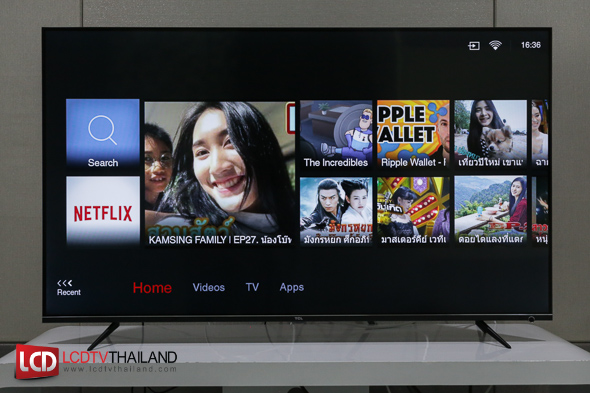

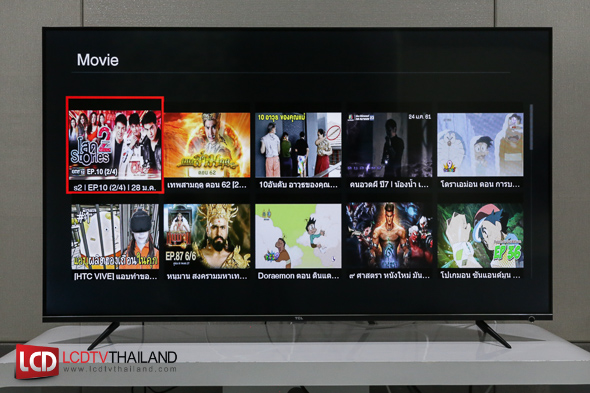
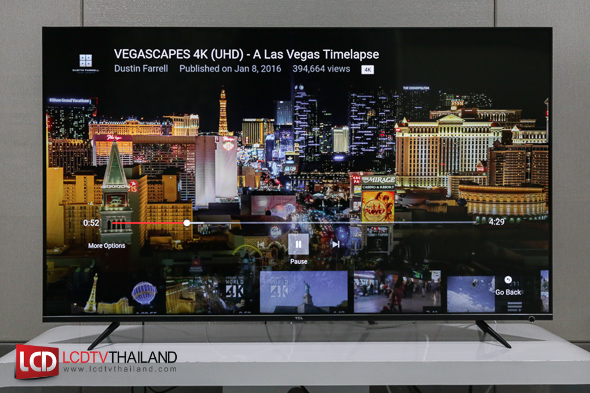
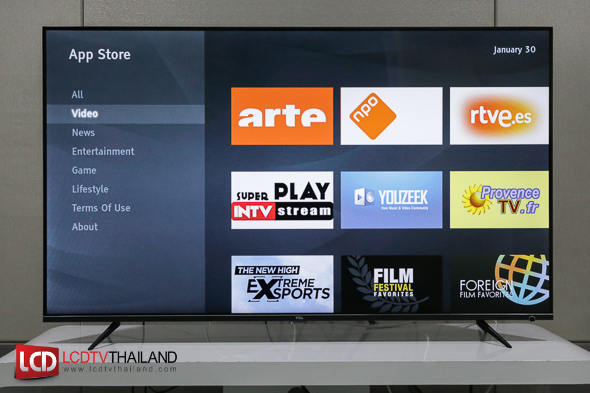
ในรุ่นนี้แม้จะไม่มีรี Air Mouse Remote มาให้อย่างรุ่นพี่ TCL C2US แต่ว่าผมก็มีตัวเลือกมาให้ครับใช้งานง่ายไม่แพ้กัน โดยเป็นการใช้งานผ่านทางแอพพลิเคชั่นที่ชื่อว่า T-Cast ขั้นตอนการใช้งานก็ง่ายๆ ดังนี้
1.เปิดแอพพลิเคชั่น T-Cast
2.ติดตั้งแอพพชิเคชั่นลงบนสมาร์ทโฟน มีให้ดาวน์โหลดทั้ง Android และ iOS (สแกน QR Code ดาวน์โหลดเลยก็ได้)
3.สมาร์ทโฟนจะต้องเชื่อมต่อ Wi-Fi เครือข่ายเดียวกันกับทีวี
เพียงแค่สามขั้นตอนง่ายๆ ด้านบน พอเราเปิดแอพพลิเคชั่น T-Cast บนสมาร์ทโฟนขึ้นมา ในหน้าต่างแอพฯ ก็จะปรากฏ IP Address ของ TCL 55P6US ขึ้นมาให้ เมื่อเราทำการเชื่อมต่อแล้วเรียบร้อย เราก็จะสามารถใช้สมาร์ทโฟนของเราให้กลายเป็นรีโมทคอนโทรลใช้ควบคุมทีวี หรือเป็น Ari Mouse ก็ยังได้ รวมไปถึงการแชร์ภาพ คลิปวิดีโอ จากสมาร์ทโฟนขึ้นไปแสดงบนทีวีก็สามารถทำผ่านแอพฯ T-Cast นี้ได้เลย สะดวกมาก!!